Nastavení emailového klienta Microsoft Outlook 2016 pro server Nipax.cz
1. Nejdříve si nastavíte heslo na serveru Nipax.cz
Na levá straně webové stránky nipax.cz klikněte na možnost „nastavení hesla“, otevře se Vám dialogové okno a to vyplňte. Váš e-mail je Vaše uživatelské jméno. Původní heslo nevyplňujte.
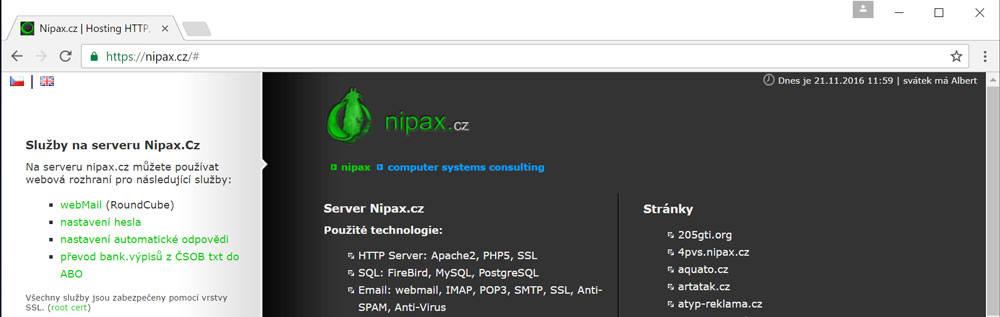
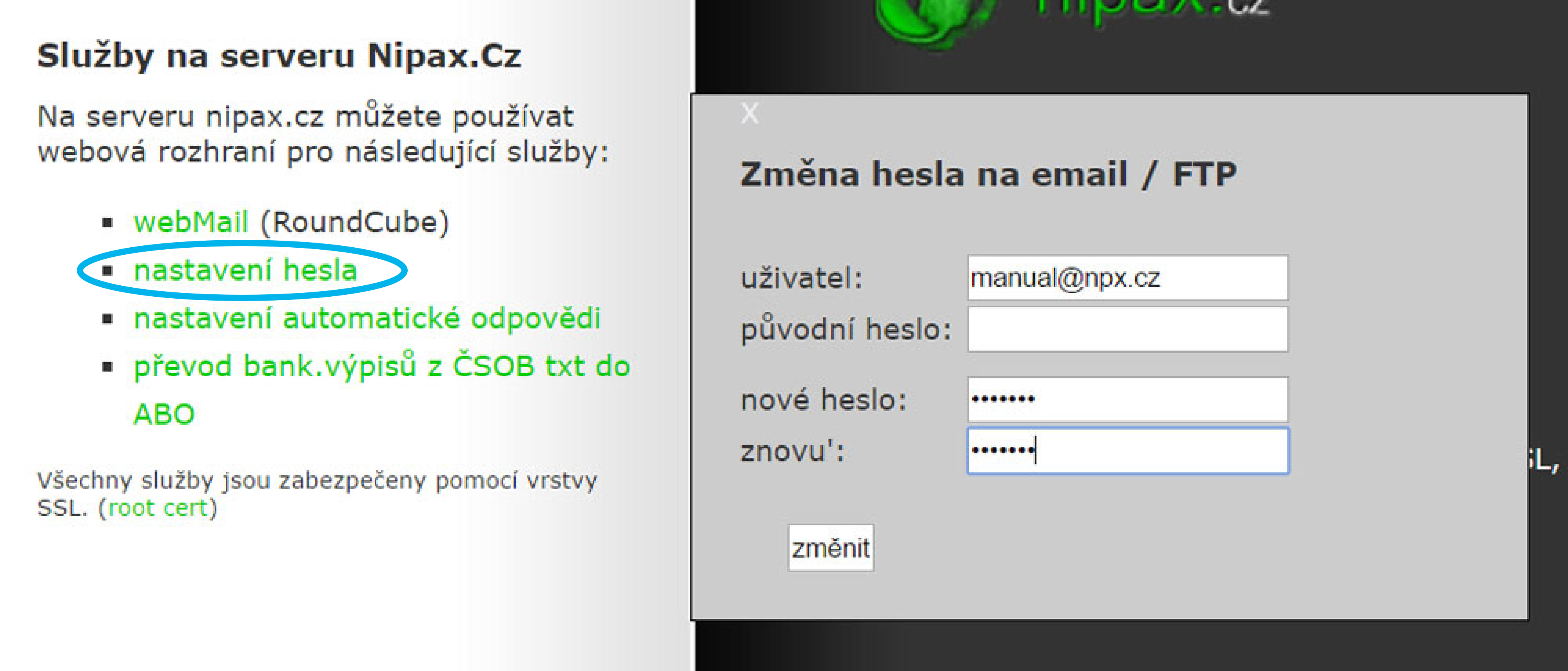
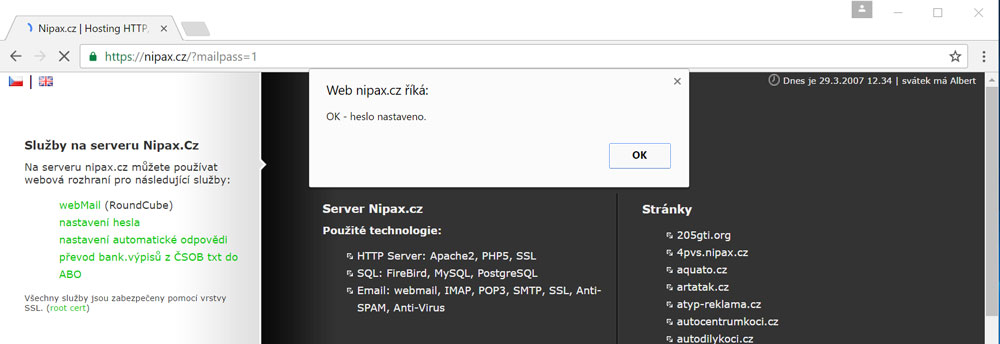
V případě, že Outlook již používáte, klikněte vlevo nahoře na „Soubor“, poté na „Přidat účet“ a pokračujete od bodu 3, jinak pokřačujte následujícím bodem.
2. Po spuštění čisté instalace Microsoft Outlook
Postupujte pomocí průvodce dle následujícího postupu
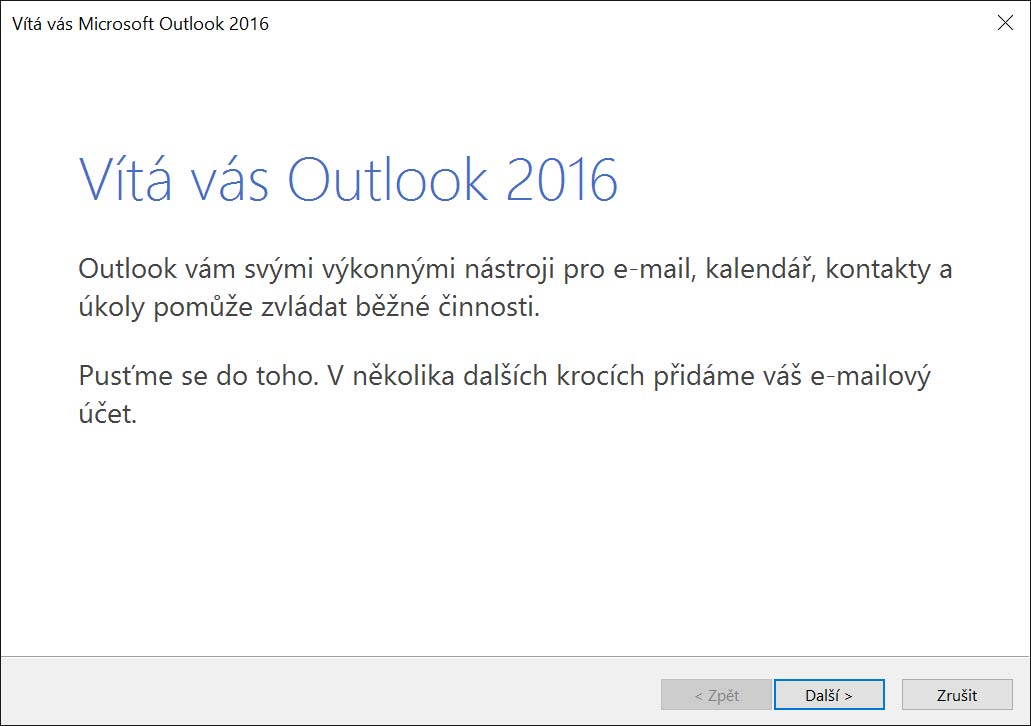
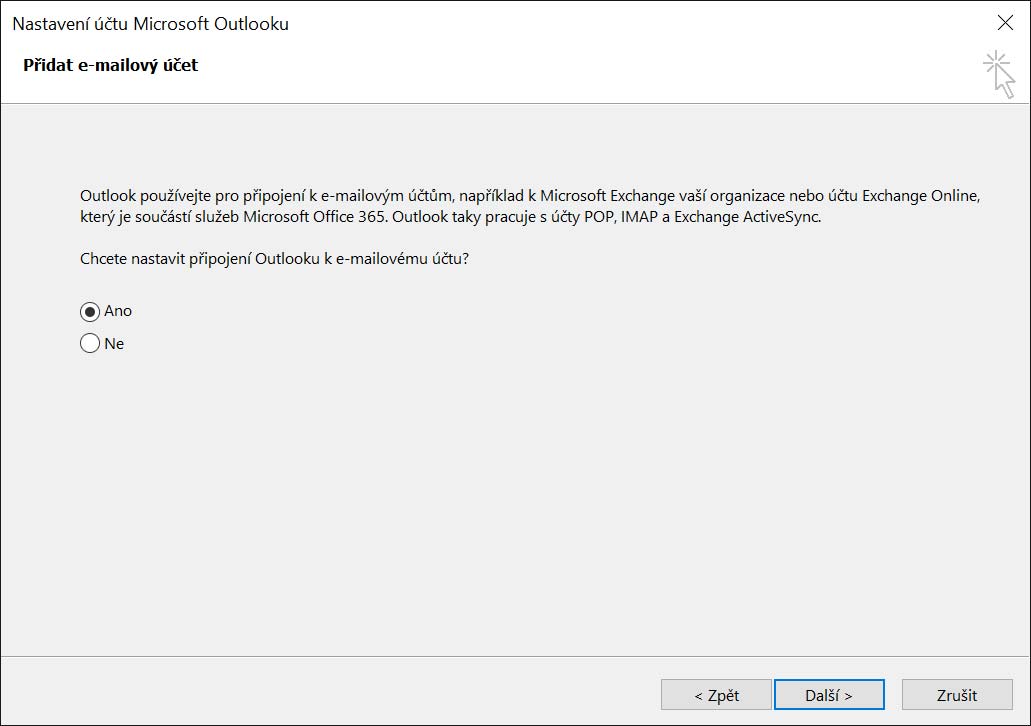
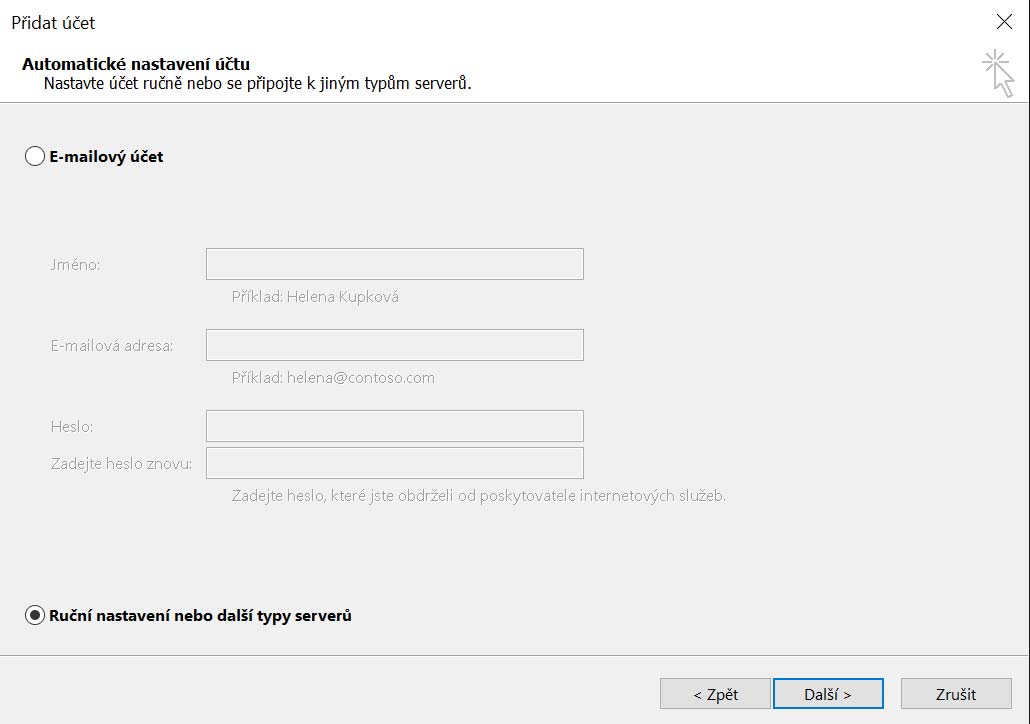
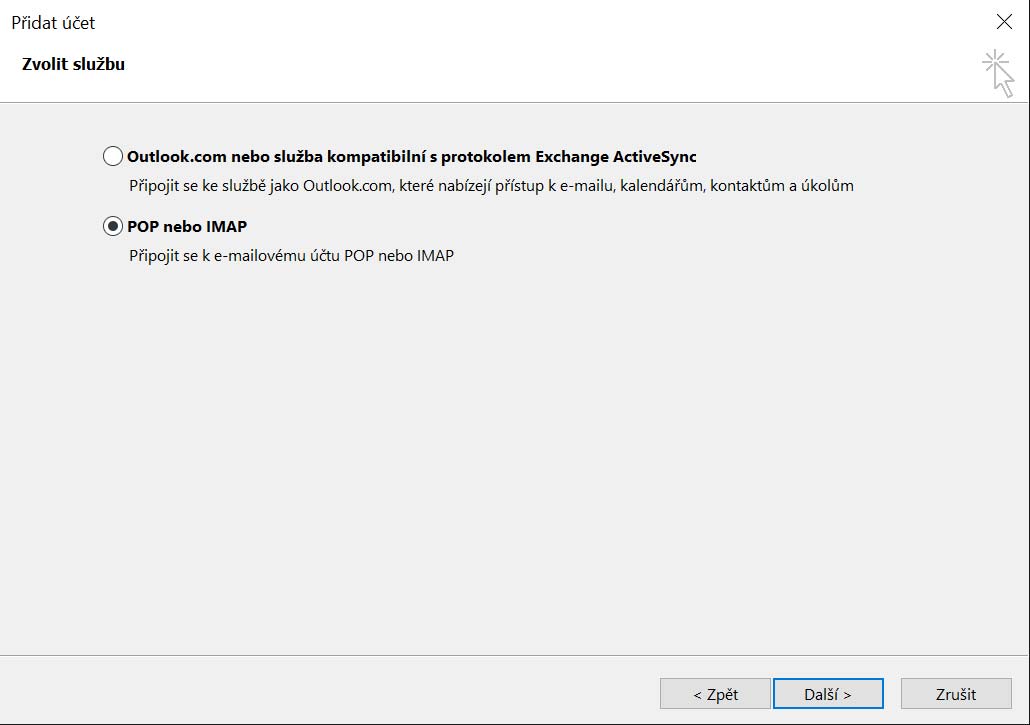
3. Nastavení
Vyplňte všechna nastavení níže a poté klikněte na tlačítko další nastavení
Informace o uživateli
- „Vaše jméno“ - neovlivňuje funkčnost e-mailu, zobrazuje se příjemcům pošty
- „E-mailová adresa“ - nutné vyplnit správně!
Informace o serveru
- „Typ účtu“ zvolte IMAP
- „Server příchozí pošty“ : mail.npx.cz
- „Server pro odchozí poštu“ : mail.npx.cz
Přihlašovací údaje
- „Uživatelské jméno“ – stejné jako Váš e-mail
- „Heslo“ - to které jste si nastavili na serveru Nipax.cz
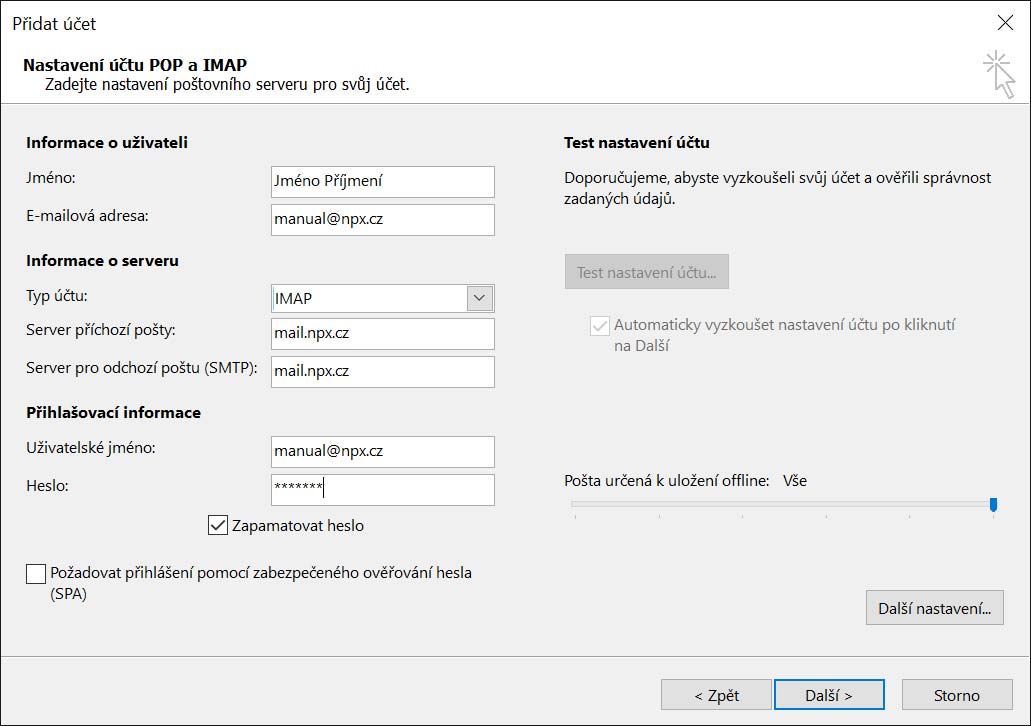
4. Další nastavení
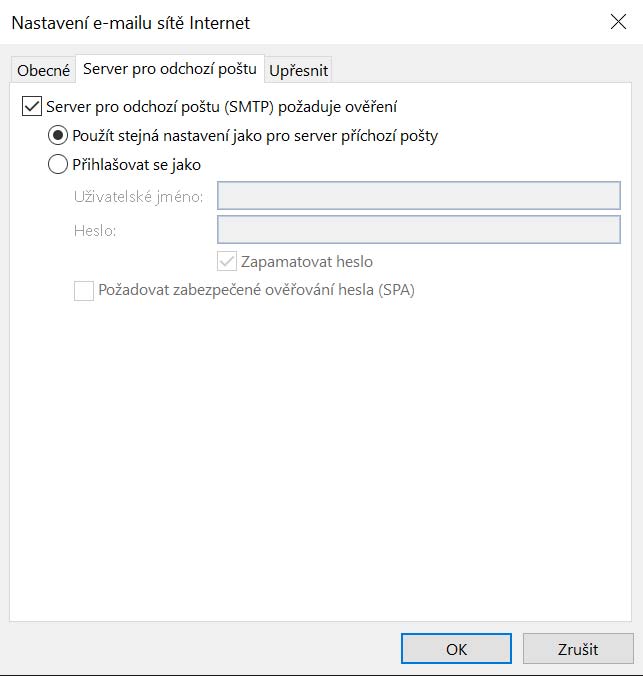
V záložce "Server pro odchozí poštu" zaškrtněte možnost "Server pro odchozí poštu (SMTP) požaduje ověření" a zvolte "Použít stejná nastavení jako pro server příchozí pošty".
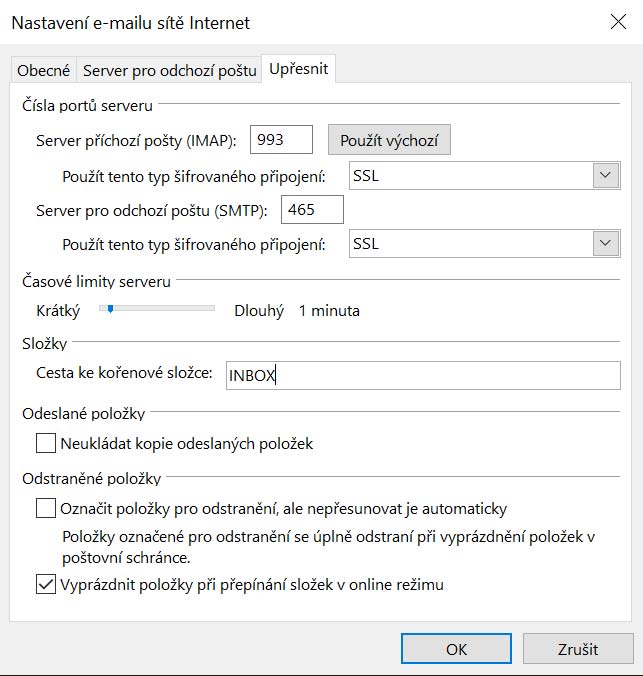
V záložce "Upřesnit" vyplňte následující možnosti:
Čísla portů a typ šifrování
- IMAP port 993, typ připojení SSL
- SMTP port 465, typ připojení SSL
Cesta ke kořenové složce
- INBOX
V novější verzi Outlooku je nastavení kořenové složky: nastavení účtu - nastavení složek a synchronizace (fixme)
Hotovo
Pokud še funguje jak má, po uložení tohoto nastavení proběhne test připojení a zobrazený výsledek bude vypadat takto. Stačí toto okno zavřít a dokončit průvodce.
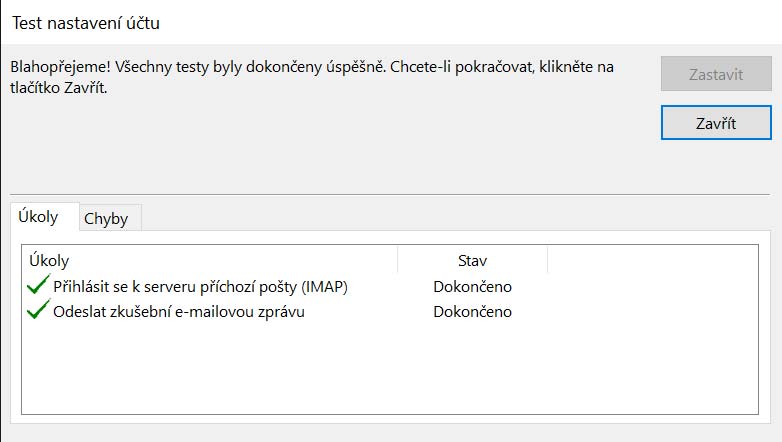
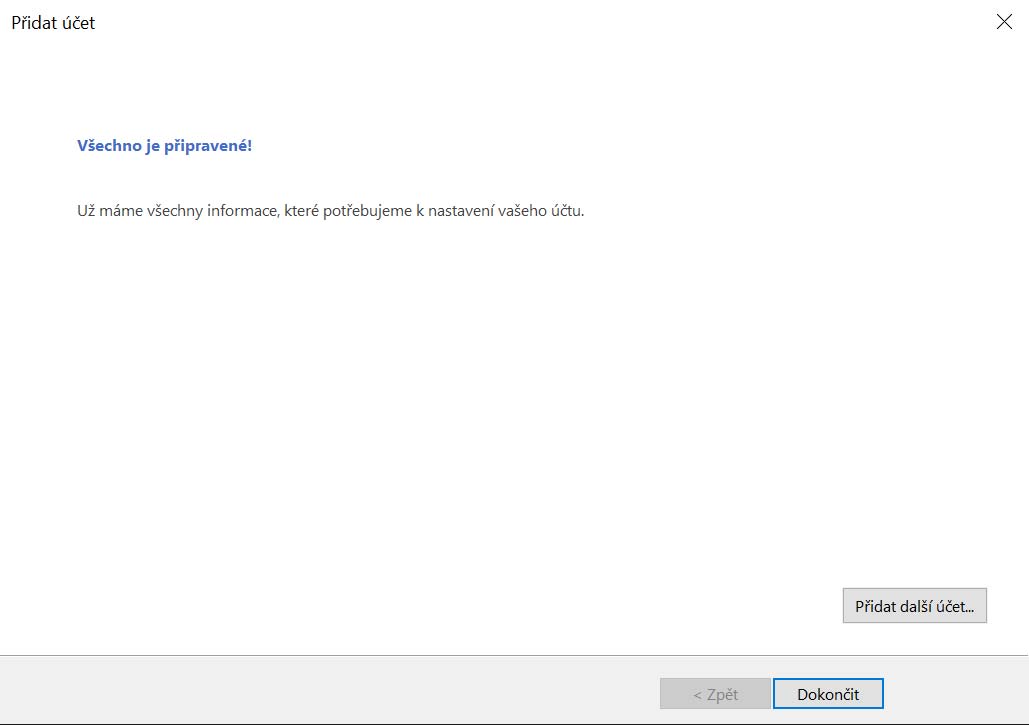
V případě problémů nás kontaktujte na adrese info@csc-sro.cz nebo telefonním čísle +420 222 742 750